Win7如何建立还原点进行系统还原?
1、选择我的电脑,右键,选择属性,打开“系统”窗口
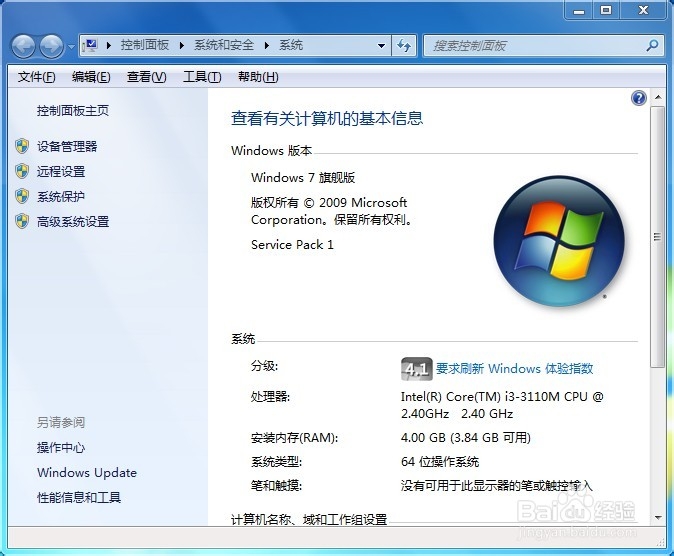

2、在“系统”窗口的左侧打开“系统保护”链接,此时为“系统属性”对话框下的“系统保护”选项卡

3、在“保护设置”中选中需保护的驱动器,点击“配置”按钮,配置需系统还原的驱动器
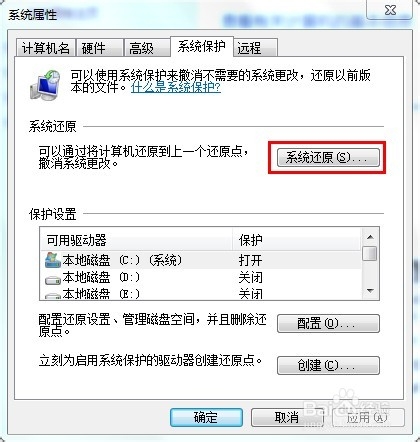
4、此时打开对话框,在还原设置选项组下,选择还原内容,可选择“系统设置和以前版本的文件”,点击确定按钮

5、点击“创建”按钮,此时弹出对话框,输入对还原点的描述,可以为命名为“还原点”,选择“创建”按钮完成创建,

6、此时显示“正在创建还原点”进度条,过段时间会完成创建,系统提示“已成功创建还原点”

1、打开“系统属性”对话框下的“系统保护”选项卡

2、此时弹出“系统还原”对话框,此时会有一些关于“还原系统文件和设置”的提示,此时点击“下一步”按钮
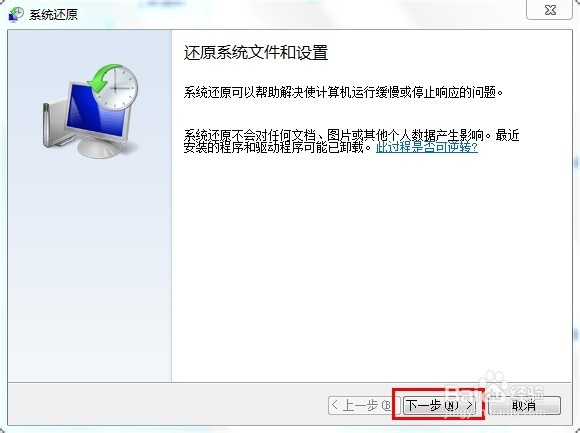
3、此时选择好“还原点”,点击“下一步”按钮

4、此时给出“还原点”的信息,有时间,描述和驱动器等信息,确认无误后,点击完成按钮,此时弹出确认信息对话框,点击确认按钮


5、此时弹出“正在准备还原系统”的对话框,后电脑会自动重启,在关机时会进行还原设置,有“”信息提示

6、开机后,会弹出“系统还原”对话框,此时系统还原完成


1、如果系统还原未能够修复系统,或者造成了更大的问题,可以撤销此次系统还原。打开“系统属性”对话框下的“系统保护”选项卡

2、点击系统还原按钮,此时多了一个选项“撤销系统还原”,点击“下一步”,直至“完成”。与进行系统还原时步骤一样。
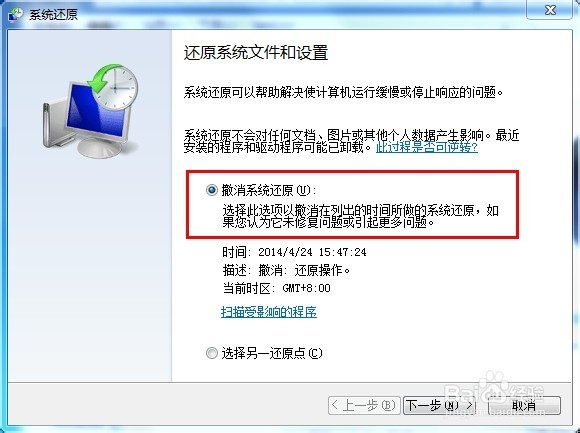

3、同时,如果未修复问题,也可以选择其他还原点进行还原。

1、虽然系统还原能够使我们防患于未然,但是也有一些缺点,比如占用硬盘空间过大,如果电脑系统崩溃,无法启动,则以前所见的还原点也会失效。我们可以用第三方软件进行备份。
2、第三方软件有一键Ghost,Onekey等Ghost还原软件,可以对系统进行备份及还原,详细操作可以去百度经验进行查找。但是也需时常备份,也比较繁琐。